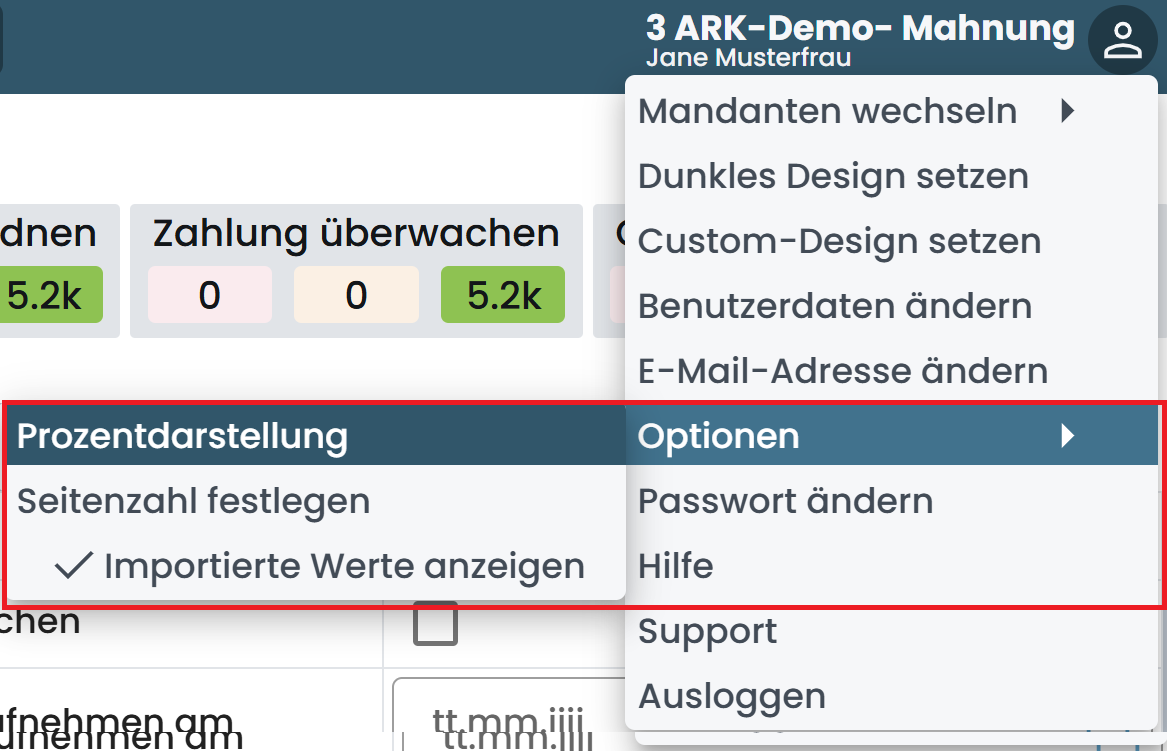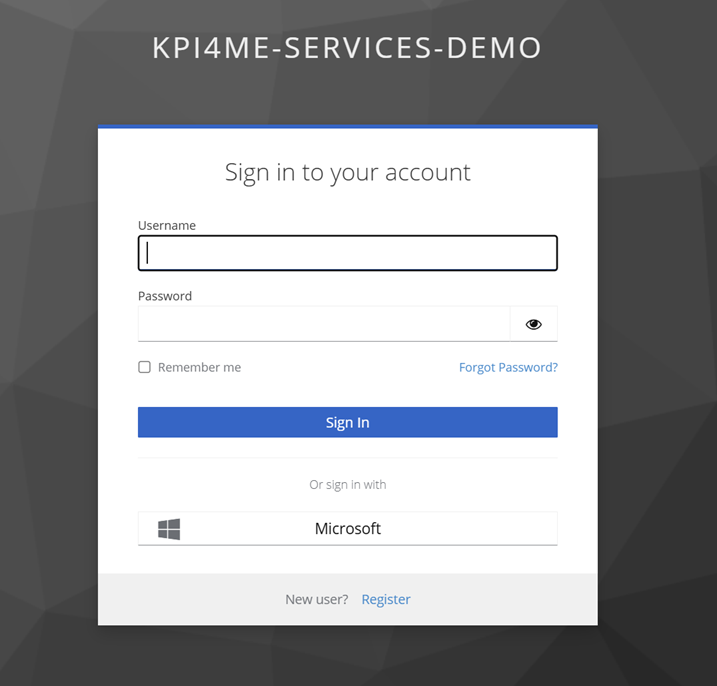Toolbar
Die Toolbar befindet sich am oberen Rand der Anwendung und bündelt produktübergreifende Einstellungen und Elemente. Diese werden hier von links nach rechts erläutert.
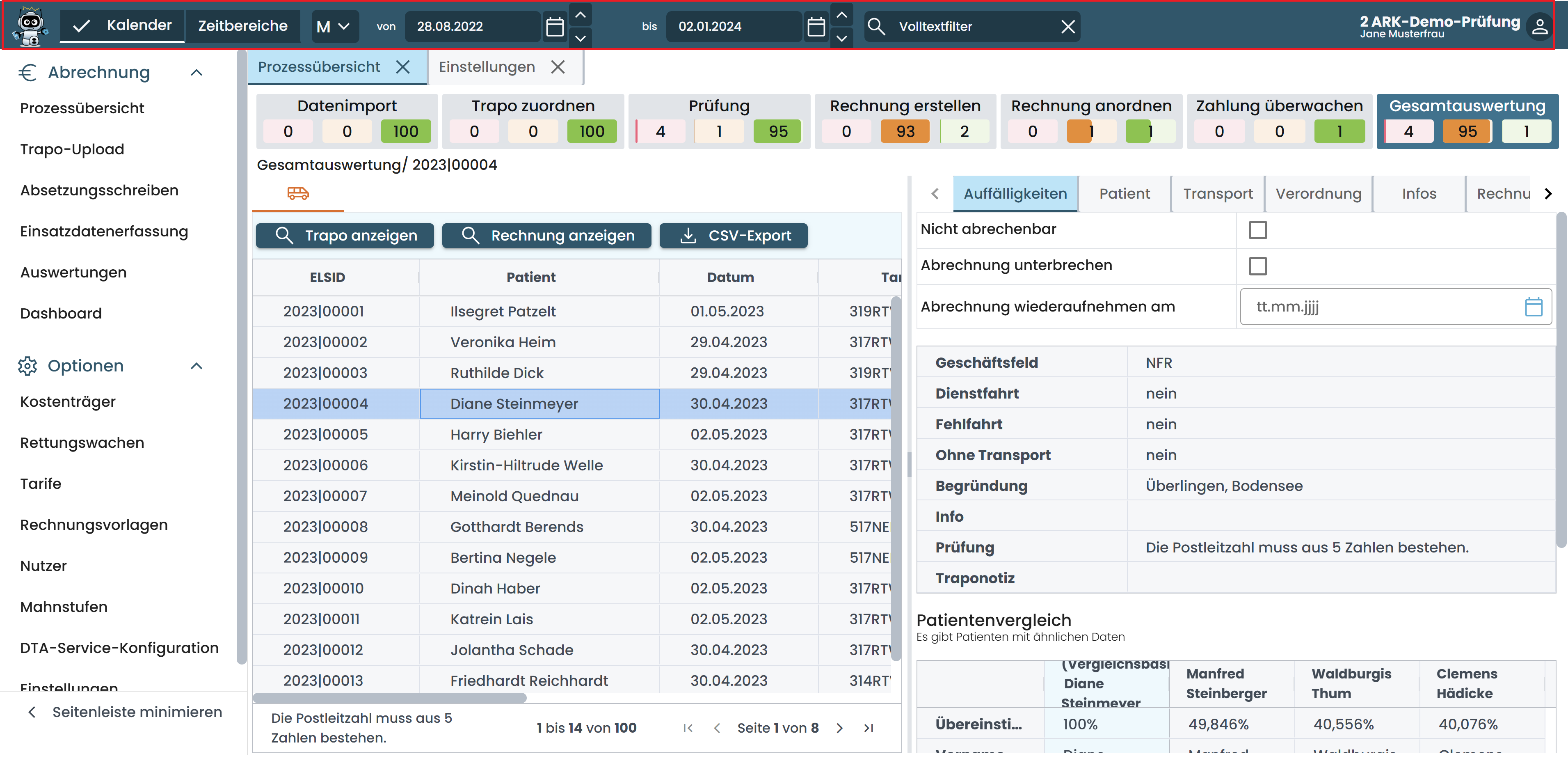
Logo
Ganz links befindet sich entweder ein Produktlogo oder das Logo des Kunden. In beiden Fällen ist das Logo nicht interagierbar. Wenn Sie das angezeigte Logo anpassen wollen, müssen Sie im Custom Design arbeiten und ein entsprechendes Logo in den Einstellungen hinterlegen.

Datumsfilter
Über den Datumsfilter wird der für alle Allgemeine Elemente relevante Zeitbereich eingeschränkt. Die Daten aller geöffneten Allgemeine Elemente werden auf solche gefiltert, die im eingestellten Zeitbereich liegen.
Für den Datumsfilter gibt es zwei Modi: den Kalender-Modus und den Zeitbereiche-Modus. Sie können mit einem Klick auf die entsprechend beschrifteten Flächen zwischen den beiden hin- und herwechseln. Der aktuell aktive Modus ist durch ein Aktiv-Icon gekennzeichnet und unterstrichen.

Kalender-Modus
Die Vorteile des Kalender-Modus sind, dass Sie den Zeitbereich tagesgenau beginnen und enden lassen können und ihn beliebig weit in die Vergangenheit und Zukunft ausdehnen können. Außerdem können Sie verschiedene Zeitbereiche einstellen, zwischen denen Sie schnell wechseln können.
Granularität
Mit dem Dropdown-Menü rechts von der Schaltfläche zum Wechseln zwischen den Modi können Sie die Granularität einstellen. Die Auswahl einer Granularität hat folgende Auswirkungen:
Wird eine Granularität zum ersten Mal ausgewählt, wird der aktuelle Datumsbereich an diese angepasst. Dabei wird er gegebenenfalls vergrößert, jedoch niemals verkleinert. Wird die Granularität beispielsweise auf "Monat" gestellt, wird das Anfangsdatum auf den ersten Tag des zuvor eingestellten Anfangsdatums und das Enddatum auf den letzten Tag des zuvor eingestellten Enddatums gesetzt.
Wird eine Granularität ausgewählt, die in der Vergangenheit bereits verwendet wurde, werden Anfangs- und Enddatum auf die Werte gesetzt, die eingestellt waren, als diese Granularität zuletzt verwendet wurde.
Klicken Sie auf die rechts neben dem Anfangs- oder Enddatum befindlichen Pfeil-Icons
, um den Wert mit jedem Klick auf das nächst frühere bzw. -spätere Anfangs- bzw. Enddatum einer der Granularität entsprechenden Zeiteinheit zu herauf- oder herunterzusetzen. Wird beispielsweise beim Anfangsdatum der Pfeil nach oben gedrückt, während als Granularität Quartal eingestellt ist, so wird das Anfangsdatum auf den nächstspäteren Quartalsanfang geändert.
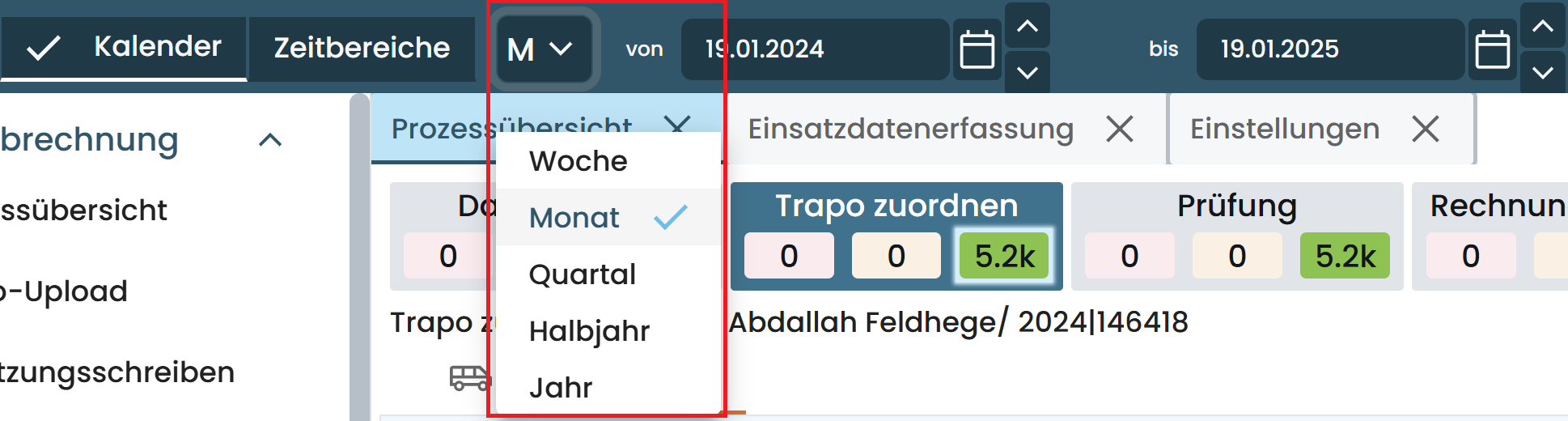
Anfangs- und Enddatum
Das Anfangs- und Enddatum geben die inklusiven Grenzen des Zeitbereichs an, der als Filter für die Allgemeine Elemente fungiert. Sie können diese auf verschiedene Arten ändern:
Klicken Sie auf das Datumsfeld, das Sie ändern möchten, und geben Sie einfach per Tastatur ein neues ein oder bearbeiten Sie das bestehende. Es ist auch möglich hier ein kopiertes Datum einzufügen.
Klicken Sie auf das Kalender-Icon
rechts von dem Datumsfeld, das Sie ändern möchten, um das gewünschte Datum mithilfe eines Date-Pickers auszuwählen.
Klicken Sie auf die rechts neben dem Anfangs- oder Enddatum befindlichen Pfeil-Icons
, um den Wert mit jedem Klick auf das nächst frühere bzw. -spätere Anfangs- bzw. Enddatum einer der Granularität entsprechenden Zeiteinheit zu herauf- oder herunterzusetzen. Wird beispielsweise beim Anfangsdatum der Pfeil nach oben gedrückt, während als Granularität Quartal eingestellt ist, so wird das Anfangsdatum auf den nächstspäteren Quartalsanfang geändert.
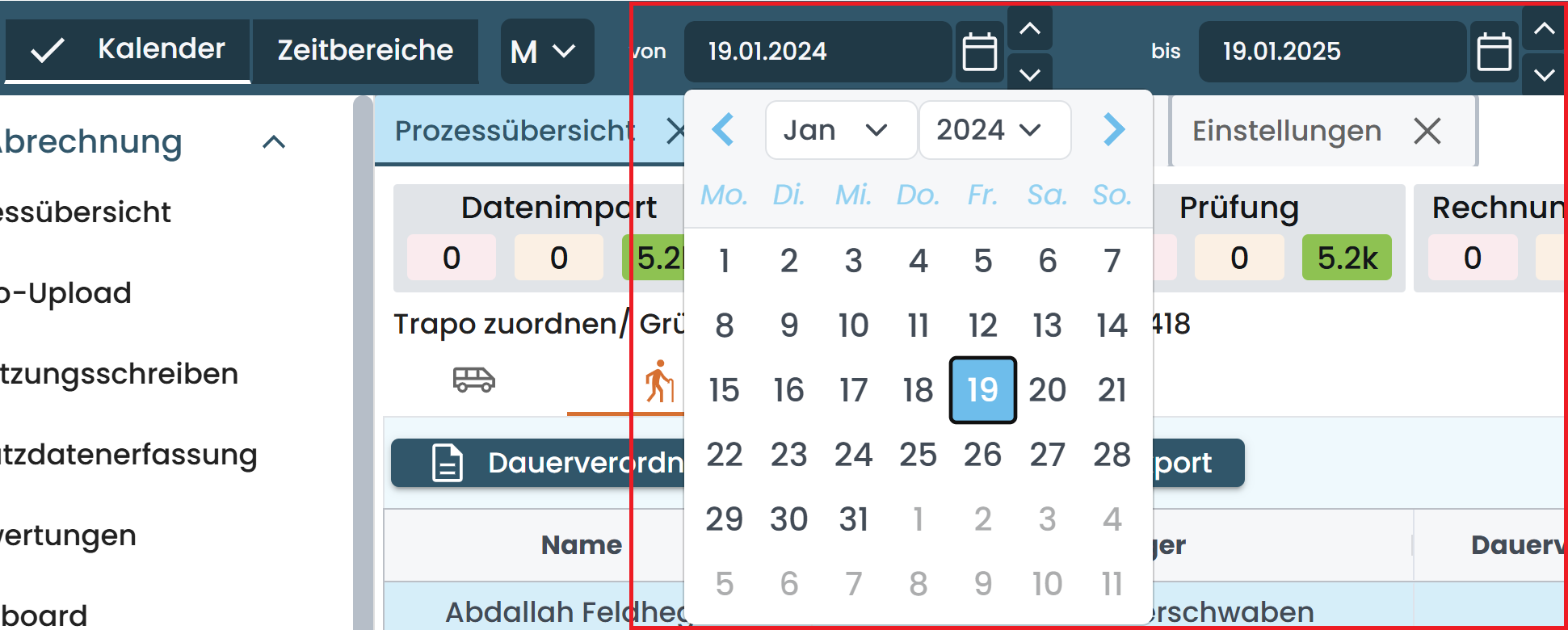
Zeitbereiche-Modus
Die Vorteile des Zeitbereiche-Modus liegen zum einen in der rasanten und einfachen Eingabe und zum anderen darin, dass der eingestellte Zeitbereich nicht zusammenhängend sein muss.
Der Datumsfilter umfasst die Tage, die sowohl einem der aktiven Monate als auch einem der aktiven Jahre entsprechen.
Er kann mit einem Klick auf das Reset-Icon rechts zurückgesetzt werden.
Monatsauswahl
Die Monatsauswahl besteht aus zwei Button-Reihen. Die untere Reihe besteht aus 12 Buttons, die die 12 Monate repräsentieren und mit ihrem jeweiligen Anfangsbuchstaben gekennzeichnet sind. Uneindeutigkeiten in dieser Abkürzung werden durch ihre Position in der Anordnung aufgelöst. Diese Buttons können unabhängig voneinander per Klick aktiviert und deaktiviert und damit dem Kalenderfilter hinzugefügt und wieder entfernt werden. Ein aktiver Monat ist unterstrichen.
Die obere Reihe besteht aus 4 Buttons, die die 4 Quartale repräsentieren. Diese können wie die Monate per Klick aktiviert und deaktiviert werden.
Die beiden Leisten interagieren miteinander:
Deaktivieren Sie einen Monat aus einem aktivierten Quartal, so wird auch das Quartal deaktiviert.
Aktivieren Sie den letzten inaktiven Monat aus einem Quartal, so wird das Quartal aktiviert.
Deaktivieren Sie ein aktives Quartal, so werden alle drei Monate des Quartals deaktiviert.
Aktivieren Sie ein deaktiviertes Quartal, so werden alle deaktivierten Monate des Quartals aktiviert.
Maßgeblich für den Kalenderfilter sind die aktiven Monate. Die Quartale helfen lediglich bei der Übersicht und Bedienung.

Jahresauswahl
Die Jahresauswahl besteht aus fünf Buttons: einem für das aktuelle Jahr sowie zwei für die beiden vergangenen Jahre und zwei für die beiden kommenden Jahre. Sie werden mit den letzten beiden Ziffern der jeweiligen Jahreszahl abgekürzt.
Die Jahreszahlen können unabhängig voneinander und unabhängig von der Monatsauswahl per Klick aktiviert und deaktiviert und damit dem Kalenderfilter hinzugefügt und wieder entfernt werden. Wird eine Jahreszahl hinzugefügt, während in der Monatsauswahl kein Monat ausgewählt ist, werden dort zugleich alle Monate ausgewählt.

Volltextfilter
Über den Volltext können Sie allgemein nach bestimmten Begriffen suchen. Die Daten aller geöffneten Allgemeine Elemente werden auf solche gefiltert, bei denen irgendeines ihrer Datenfelder den Suchbegriff enthält oder die einen Bezug zu einem anderen Objekt haben, dessen Name den Suchbegriff enthält. Sie erkennen den Volltextfilter am links im Eingabefeld befindlichen Lupen-Icon .
Die Suche startet, sobald Sie nach Ihrer Eingabe das Eingabefeld verlassen. Das führt zu einem Neuladen aller geöffneten Allgemeine Elemente.
Durch einen Klick auf das X-Icon rechts im Volltextfilter können sie den Suchbegriff zurücksetzen. Dies setzt außerdem den Filter an allen geöffneten Tabellen zurück. Wenn Sie das nicht möchten, löschen Sie Ihren Suchbegriff bitte manuell.

Nutzer-Menü
Über das Nutzermenü können Sie verschiedene Einstellungen tätigen, um die Anwendung an Ihre Vorlieben anzupassen.
Um das Nutzermenü zu öffnen, klicken Sie auf das runde Icon ganz rechts in der Toolbar. Die verschiedenen Optionen werden nun von oben nach unten erläutert.

Mandantenauswahl
Klicken Sie auf "Mandanten wechseln", öffnet sich links vom Nutzer-Menü eine Auswahl mit allen für Sie freigegebenen Mandaten. Der aktuelle Standardmandant ist dabei farblich durch einen hellblauen Hintergrund von den anderen abgehoben. Der Standardmandant ist der, mit dem Sie automatisch angemeldet werden, wenn Sie eine neue Sitzung starten. Wollen Sie den Standardmandanten wechseln, klicken Sie auf das grüne Icon rechts von dem Mandanten, den Sie zum neuen Standardmandanten machen möchten.
Wollen Sie auf einen anderen Mandanten wechseln, klicken Sie diesen einfach an. Da dies ein Neuladen der Anwendung zur Folge hat, müssen Sie den Wechselwunsch noch einmal in einem Dialog bestätigen. Der aktuell ausgewählte Mandant ist stets links neben dem Nutzer-Menü zu lesen. Er steht in dicker Schrift direkt über Ihrem Nutzernamen.
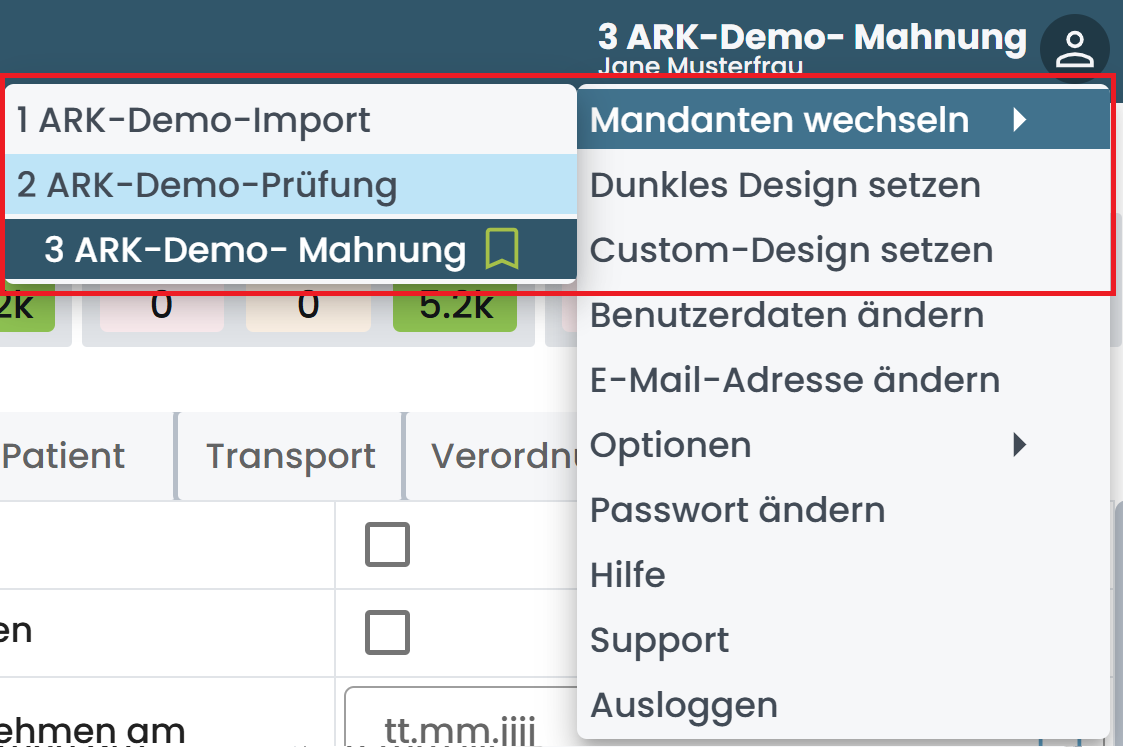
Farbschema
Die nächsten Optionen bieten Ihnen an auf ein oder mehrere andere Farbschemen zu wechseln. Immer verfügbar sind das helle Design und das dunkle Design, wobei sich die Bezeichnung jeweils auf den flächenmäßig dominierenden Hintergrund bezieht. Des Weiteren stehen manchmal weitere Designs zur Verfügung, die ganz andere Farbpaletten verwenden.
Weitere Farbschemata können Sie im Bedarfsfall bei digital gedacht in Auftrag geben.
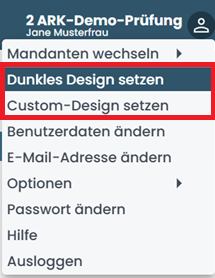
Nutzerdaten
Klicken Sie auf "Nutzerdaten ändern", um Ihren angezeigten Namen zu ändern. Sie werden auf eine andere Website weitergeleitet. Eventuell müssen Sie sich erneut anmelden. Anschließend können Sie Ihren eingetragenen Vor- und Nachnamen abändern. Nach dem Bestätigen der Änderungen mit dem blauen "Submit"-Button oder dem Abbrechen der Änderungen mit dem "Cancel"-Button werden Sie zur Anwendung zurückgeleitet. Haben Sie Änderungen getätigt, sind diese jetzt aktiv: Links vom Nutzer-Menü steht ihr aktueller Nutzername unter dem aktiven Mandanten.
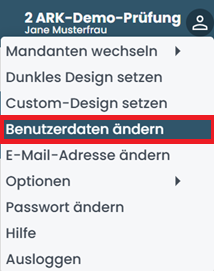
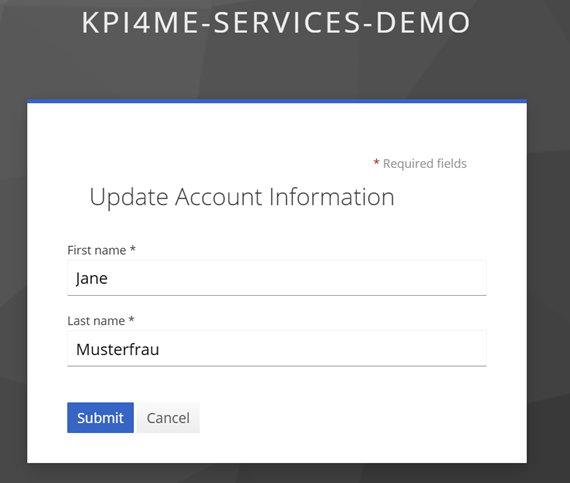
E-Mail-Adresse
Klicken Sie auf "E-Mail-Adresse ändern", um Ihre hinterlegte E-Mail-Adresse zu ändern. Sie werden auf eine andere Website weitergeleitet. Eventuell müssen Sie sich erneut anmelden. Anschließend können Sie Ihre hinterlegte E-Mail-Adresse abändern. Nach dem Bestätigen der Änderungen mit dem blauen "Submit"-Button oder dem Abbrechen der Änderungen mit dem "Cancel"-Button werden Sie zur Anwendung zurückgeleitet. Haben Sie eine Änderung getätigt, ist diese jetzt aktiv.
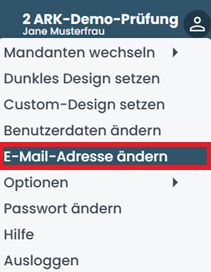
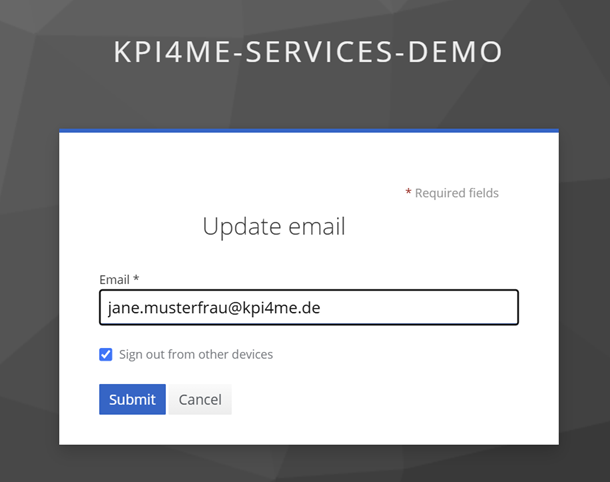
Optionen
Klicken Sie auf "Optionen", öffnet sich links vom Nutzer-Menü eine Auswahl produktspezifischer Optionen. Viele davon sind binär. Diese lassen sich jeweils per Klick aktivieren oder deaktivieren. Aktivierte Optionen sind durch ein Aktiv-Icon links von ihrem Namen gekennzeichnet. Bei nicht-binären Optionen öffnet sich per Klick ein Dialog, in dem entsprechende Einstellungen getätigt werden können.
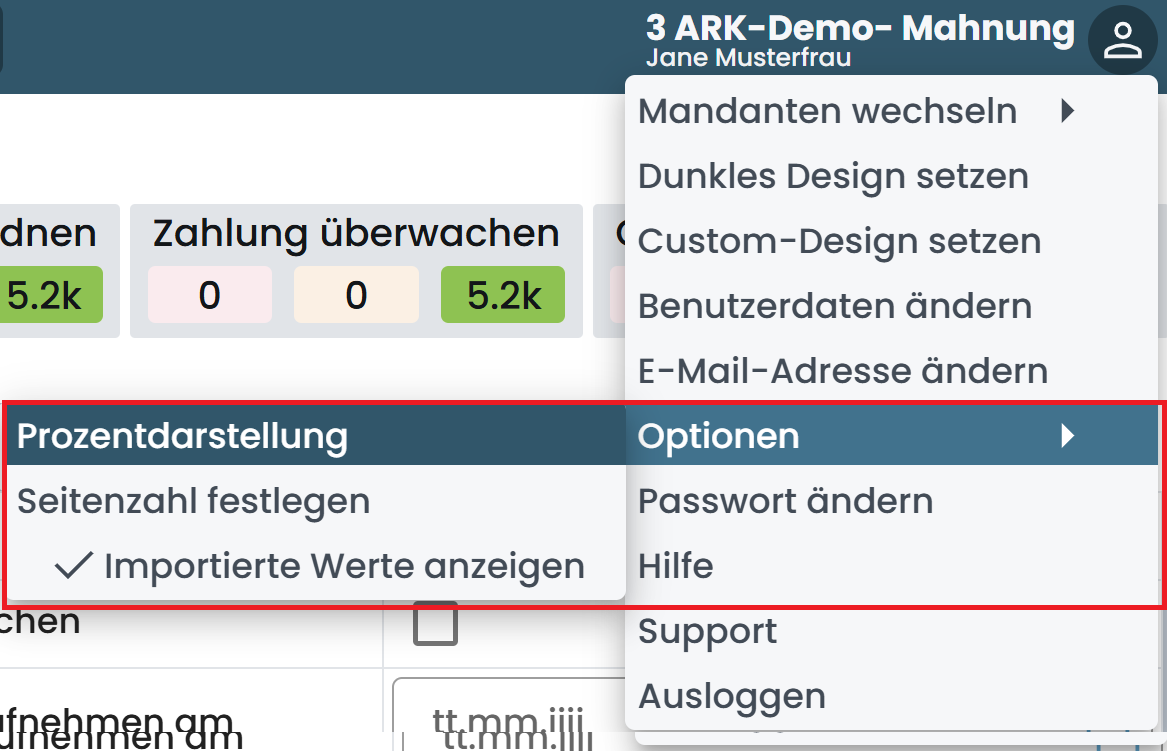
Passwort
Klicken Sie auf "Passwort ändern", um Ihr hinterlegtes Passwort zu ändern. Sie werden auf eine andere Website weitergeleitet. Eventuell müssen Sie sich erneut anmelden. Anschließend können Sie Ihr hinterlegtes Passwort abändern. Nach dem Bestätigen der Änderungen mit dem blauen "Submit"-Button oder dem Abbrechen der Änderungen mit dem "Cancel"-Button werden Sie zur Anwendung zurückgeleitet. Haben Sie eine Änderung getätigt, ist diese jetzt aktiv.
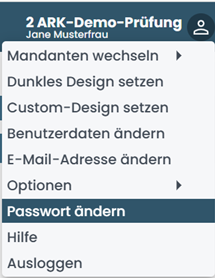
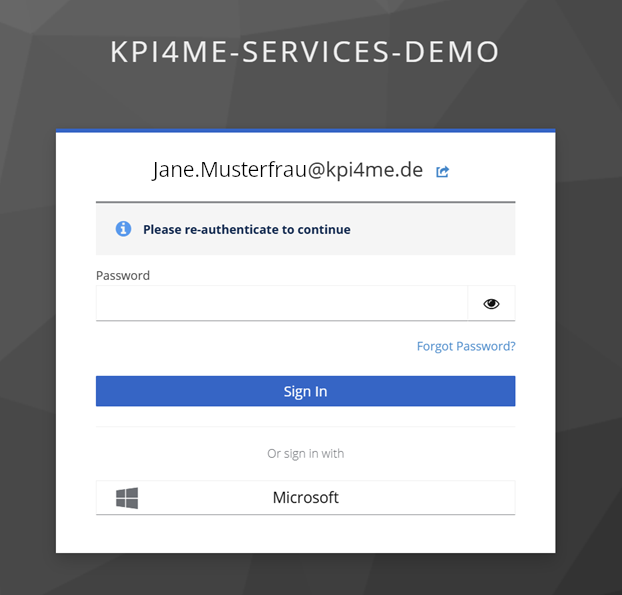
Hilfe
Klicken Sie auf "Hilfe", um zur Hilfeseite des aktuell genutzten Produkts weitergeleitet zu werden. Diese öffnet sich in einem separaten Browsertab, der automatisch zum aktiven Tab wird. Schließen Sie den Tab oder klicken Sie auf den Tab mit ihrer Anwendung, um zum Produkt zurückzukehren, dessen Hilfe Sie geöffnet haben.
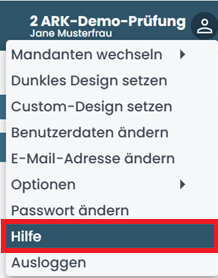
Ausloggen
Klicken Sie auf "Ausloggen", um sich abzumelden. Sie müssen sich dann erneut anmelden, bevor Sie das Produkt weiter nutzen können. Die Anwendung wird dann neu laden. Die meisten Ihrer Änderungen werden jedoch automatisch gespeichert.